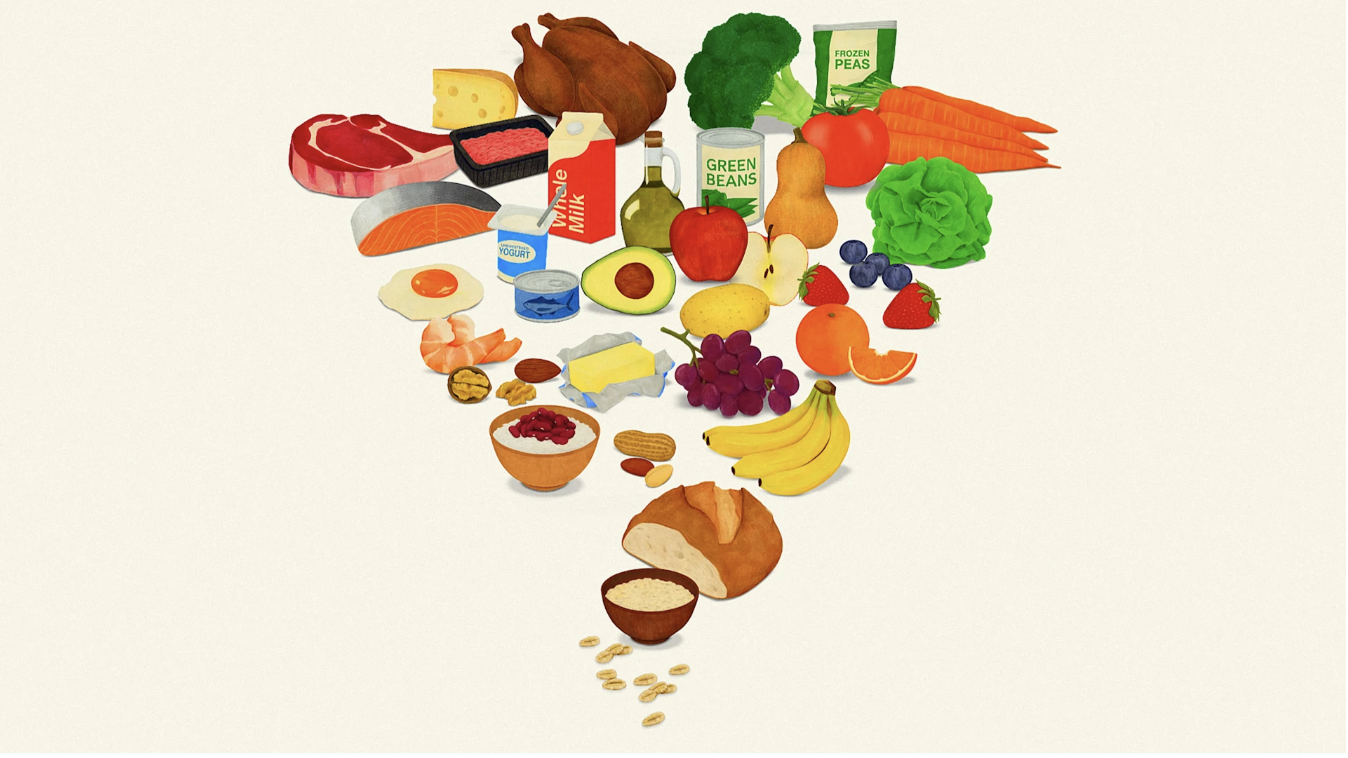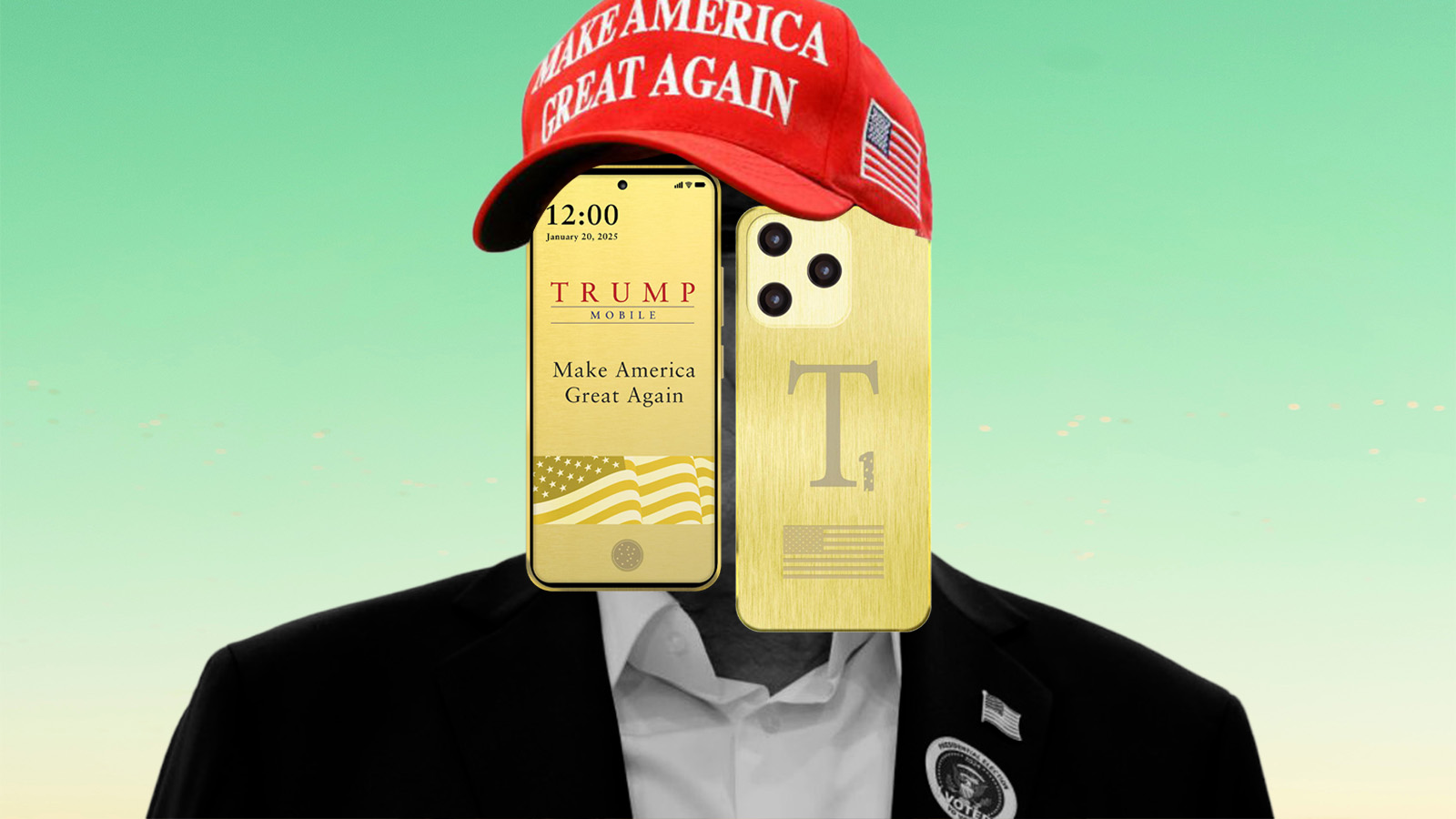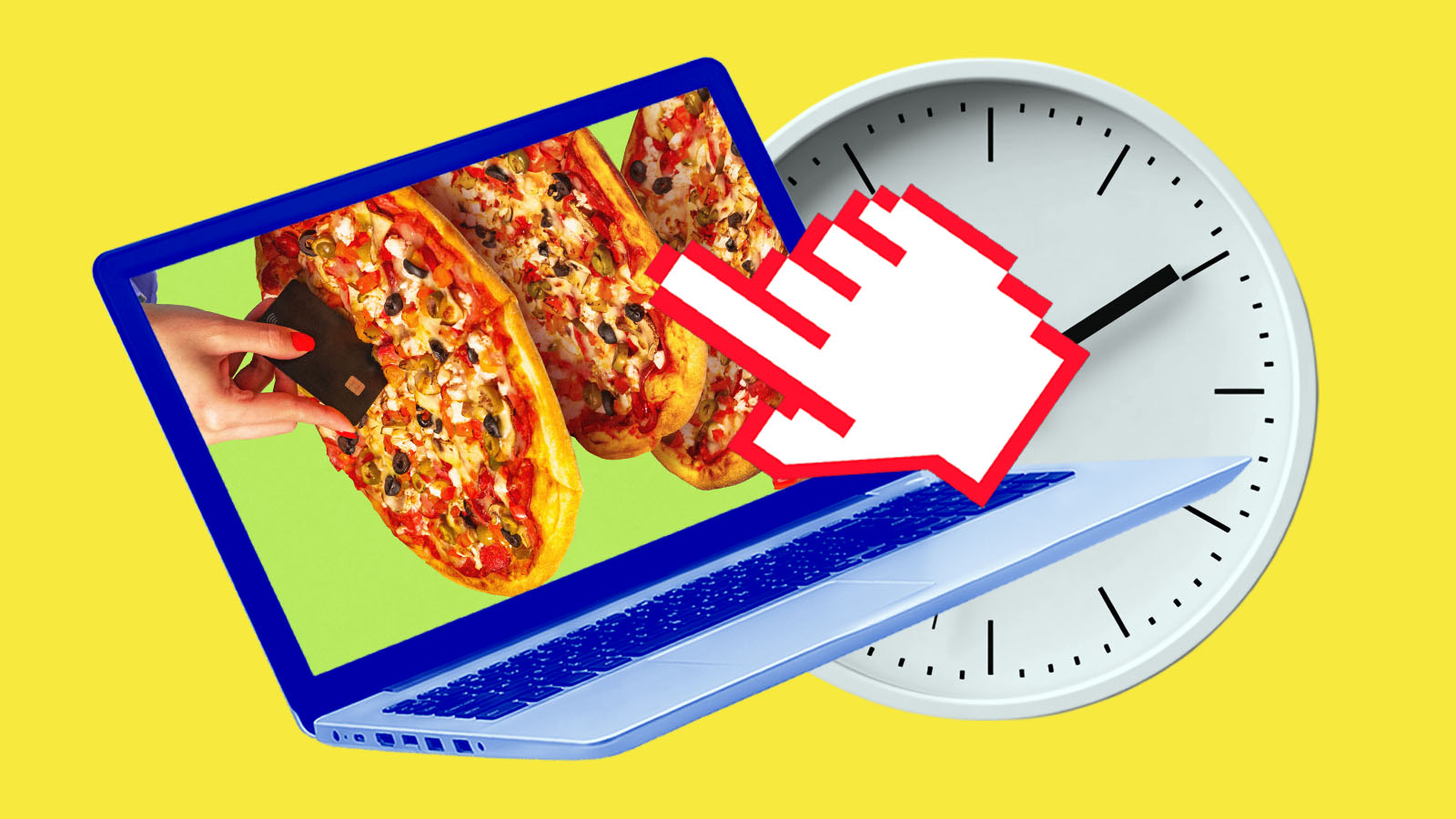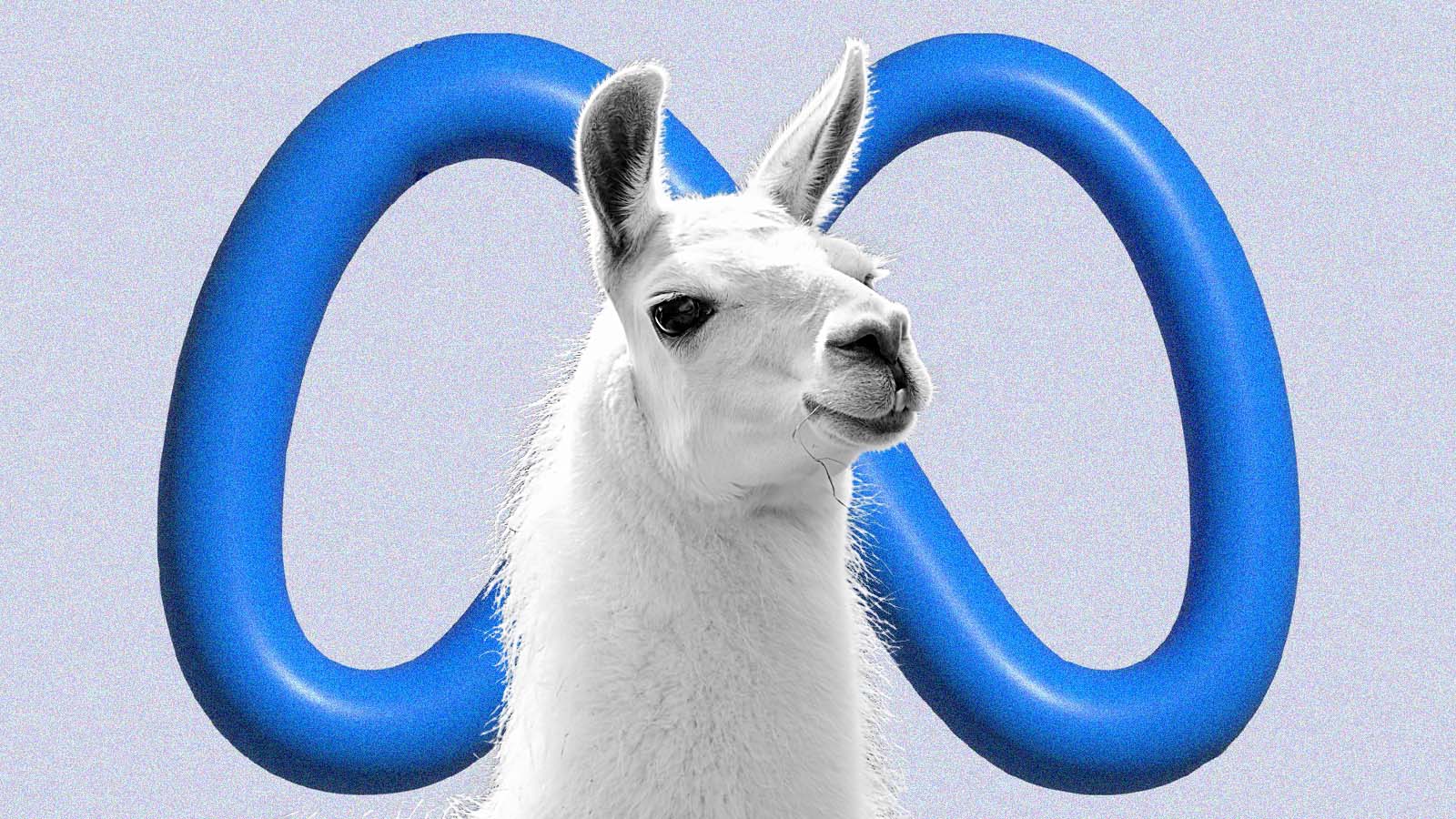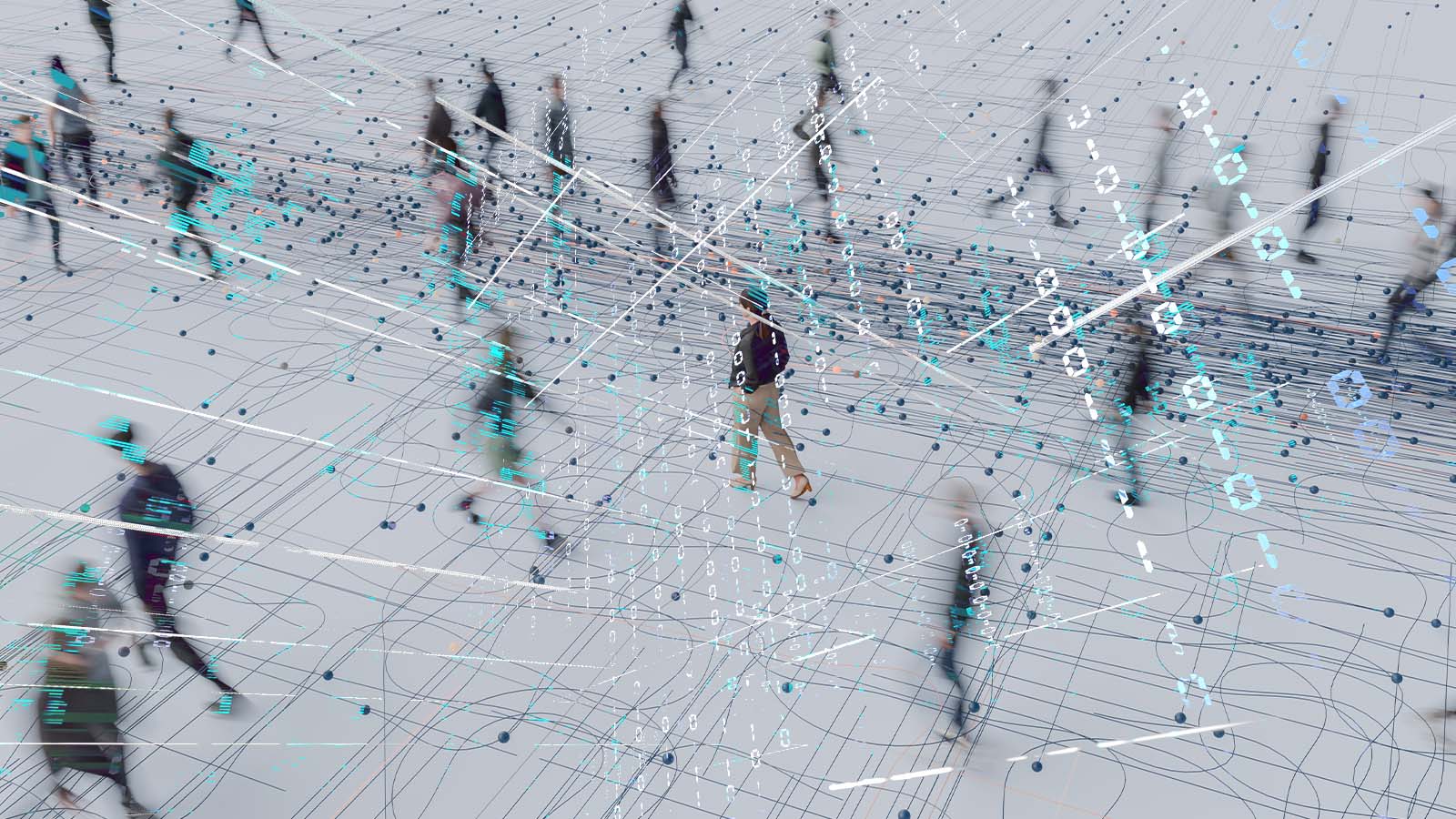Como adiar mensagens no Gmail (e porque essa é uma boa ideia)
As razões para se adiar um e-mail não são as mesmas de se apertar o botão “soneca” do despertador
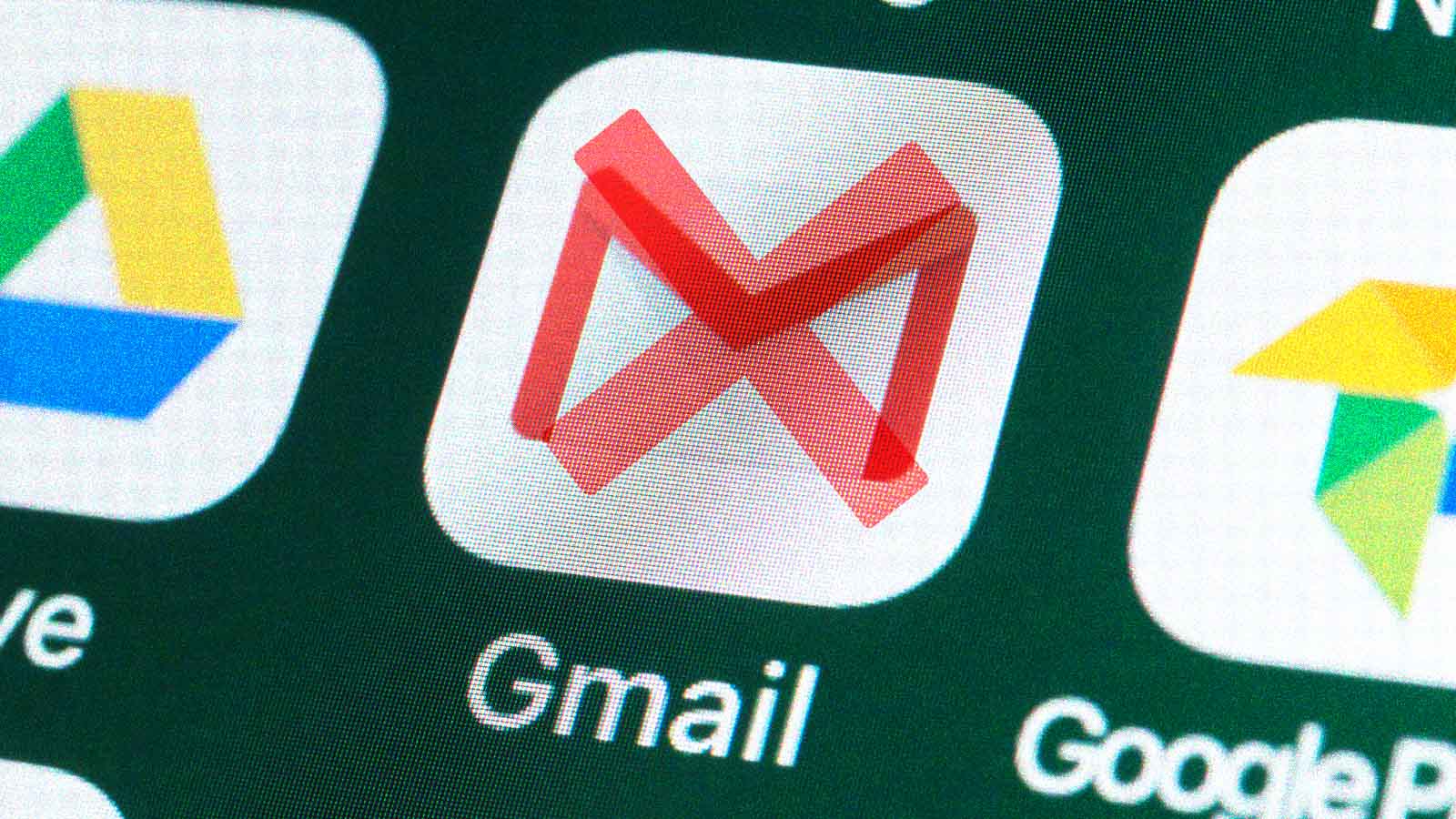
Na maior parte do tempo, minha caixa de entrada está zerada. Em parte, porque sou ótima em organizar meus e-mails e respondo quase todos imediatamente. Mas também porque uso o recurso de adiar e-mails do Gmail para removê-los temporariamente enquanto não preciso deles.
O QUE É O RECURSO "ADIAR" DO GMAIL?
Ao ativá-lo, você arquiva temporariamente uma mensagem e escolhe um dia e hora para que ela apareça de novo na sua caixa de entrada. De forma semelhante ao botão “soneca” do despertador, ele adia por um tempo a notificação ao usuário.
Veja como fazer isso no Gmail:
1 . Na sua caixa de entrada, passe o mouse sobre o e-mail que deseja adiar e clique no ícone com formato de relógio à direita. (Se o e-mail estiver aberto, o ícone estará localizado na barra superior.)
2 . Selecione um dos dias e horários predefinidos ou clique em Escolher data e hora para receber o e-mail.
3 . Após definir o dia e horário, clique em Salvar.
O e-mail desaparecerá (na verdade, ele será movido para uma pasta chamada “Adiados”) e voltará à sua caixa de entrada no dia e horário que você escolheu, como se fosse uma mensagem nova.
Em tablets e smartphones, é preciso selecionar o e-mail na caixa de entrada, clicar nos três pontos no canto superior direito e, então, em Adiar.
POR QUE VOCÊ DEVE USAR ESTE RECURSO
As razões para adiar um e-mail não são as mesmas de apertar o botão “soneca” do despertador. Não se trata de fazer isso por não querer lidar com ele, mas, sim, porque faz mais sentido respondê-lo mais tarde.
Aqui estão alguns motivos para adiar seus e-mails:
Garante que você não deixará nada escapar
Nem todo mundo está preocupado em manter a caixa de entrada zerada – eu sei. Mas, se você tem vários e-mails não lidos, é certo que, em algum momento, deixará algo escapar. Adiar mensagens é uma maneira de garantir que nada se perca.
Fazendo isso, o e-mail reaparece na sua caixa de entrada no dia e horário definidos. Portanto, não importa se você tiver dezenas ou centenas de e-mails não lidos, a mensagem não será perdida.
Ajuda você a lidar com tarefas no momento certo
Se você usa sua caixa de entrada como uma lista de tarefas, a opção adiar se torna uma espécie de lembrete. Em vez de a tarefa ficar lá, esperando por você toda vez que abrir sua caixa de entrada, ela só aparece no momento certo.
É parecido com um bloco de tempo: você define um horário para realizar uma tarefa específica. Se quiser ir além, também pode fazer isso no seu calendário.
Funciona como uma lista de prioridades
Quando recebemos uma newsletter interessante, mas que não podemos ler no momento, é comum que a deixemos marcada como não lida. No entanto, é possível depois que a gente se esqueça dela completamente. Em vez disso, você pode adiar o recebimento para um momento em que sabe que terá tempo para ler.
Se terminar todas as suas tarefas prioritárias e estiver com tempo para resolver mais coisas, basta acessar a pasta “Adiados” e ver se há algo mais que você possa concluir.
ALGUMAS DICAS
Antes de começar a adiar seus e-mails, lembre-se destas dicas:
- Se um dos remetentes responder o e-mail, ele será removido da pasta “Adiados”. Pode ser complicado, especialmente se você não se lembrar de que adiou o e-mail. Por exemplo, se a escola do meu filho tivesse respondido ao e-mail enquanto eu ainda estava de férias, ele acabaria de volta na minha caixa de entrada e eu teria que lembrar de adiar novamente. Não há uma maneira de evitar isso, então, não recomendo adiar e-mails com conversas ativas.
- Não adie se você pode agendar a resposta. A função adiar é ótima para tarefas que precisam ser realizadas mais tarde. Mas, se você quer adiar a resposta de um e-mail, pode agendar o envio para o momento que desejar.
- Se adiar algo três vezes ou mais, siga em frente. Se você adiou uma newsletter três semanas seguidas, é hora de admitir que não vai lê-la. Apague-a. Ou, se for algo que você realmente precisa resolver, retire da função adiar e deixe na caixa de entrada.
Experimente adiar alguns e-mails e veja como se sente. Se não funcionar para você, tente algo diferente: configure o Gmail para mover certos tipos de e-mails para sua lista de tarefas ou para qualquer outra pasta.